Windows 11 の Edge の例
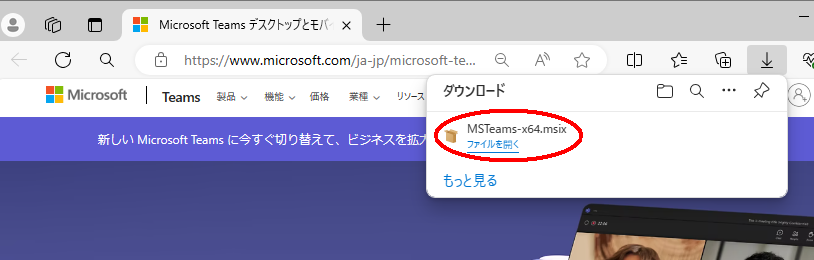
Teams のダウンロードとインストールが開始され、完了すると、 Teams アプリが起動します。 しばらく待っても、Teams アプリが起動しない場合は、ダウンロードした MSTeamsSetup.exe をもう一度開いてみてください。
学籍番号@mail.ryukoku.ac.jp
のアカウントでサインインしてください。
Windows 11 への Microsoft Teams のインストールは、以下のように行ないます。
Windows 11 の Edge の例
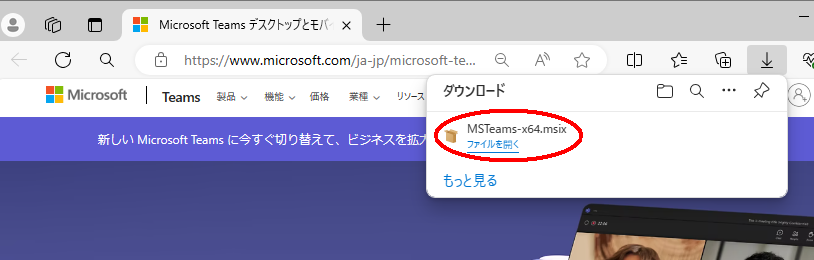
Teams のダウンロードとインストールが開始され、完了すると、 Teams アプリが起動します。 しばらく待っても、Teams アプリが起動しない場合は、ダウンロードした MSTeamsSetup.exe をもう一度開いてみてください。
学籍番号@mail.ryukoku.ac.jp
のアカウントでサインインしてください。
以上でインストールは完了です。 Teams の起動は、Windows のスタートボタンをクリックし、キーボードから「teams」とタイプして、「Microsoft Teams」を選択します。